1. Asentaminen
Moduuli asennetaan kuten muutkin Magento 2 -moduulit. Asennukseen käytetään Composeria, jonka kautta moduuli on helppo asentaa ja päivittää.
Markupin Composer-pakettivarasto (repository) on osoitteessa https://repo.markup.fi. Pakettivarasto on julkinen, mutta moduulien lataus vaatii lisenssiavaimen. Composer kysyy lisenssiavaimen moduulia ladattaessa.
1) Mene Magenton juurikansioon komentorivillä
2) Lisää Markupin Composer-pakettivarasto Magenton composer.json tiedostoon kohtaan repositories:
{
"type": "composer",
"url": "https://repo.markup.fi"
}Katso tästä kuva, miltä composer.json tiedoston pitäisi näyttää lisäyksen jälkeen. Huomaa pilkku Magenton oman repositoryn jälkeen, mutta ei Markupin repositoryn jälkeen (jos viimeinen repository). Tiedoston on oltava oikein muotoiltua jsonia.
3) Lataa Markup_ShippingSuite moduuli pakettivarastosta.
composer require markup/module-shipping-suiteModuuleja ladattaessa pyydetään kirjautumaan sisään Markupin pakettivarastoon. Käyttäjätunnus on tilausvahvistuksen sähköpostiosoite ja salasana tilausvahvistuksessa toimitettu lisenssiavain.
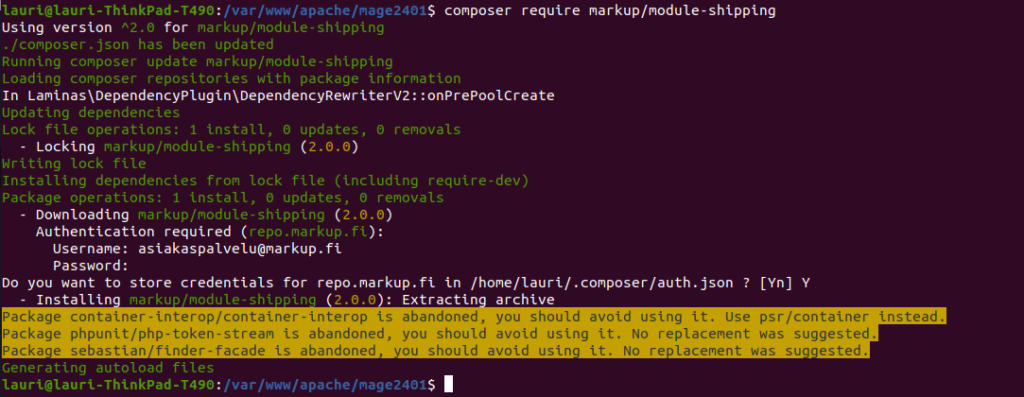
4) Kytke moduulit päälle ja aja Magenton asennuskomennot.
php bin/magento module:enable --clear-static-content Markup_ShippingSuite
php bin/magento setup:upgrade
php bin/magento setup:di:compile
php bin/magento setup:static-content:deploy5) Moduulit on asennettu onnistuneesti, jos edelliset käskyt eivät aiheuttaneet virheilmoituksia. Seuraavaksi tulee syöttää asetukset.
2. Asetukset ja toimitustavat
Moduulin asetukset löytyvät Magenton ylläpidosta kohdasta Stores > Configuration > Sales > Markup Shipping. Asetukset on jaettu yleisiin asetuksiin sekä kuljetusliikekohtaisiin asetuksiin.
Yleiset asetukset
| License Key | Moduulin lisenssiavain, löytyy tilausvahvistuksesta |
| Enabled for Checkout | Näytetäänkö moduulin toimitustavat kassalla |
| Create Return Labels | Luodaanko lähetyksille palautuskortit |
| Send Shipment Emails | Lähetetäänkö asiakkaille Magenton toimitusilmoitukset sähköpostilla |
| Package Contents | Kuvaus pakettien sisällöstä, esim. ”vaatteita” tai ”elektroniikkaa” |
Kuljetusliikekohtaiset asetukset
Lisäksi jokaiselle kuljetusliikkeelle on omat asetuksensa, esimerkiksi rajapintatunnukset, testitila ja pakettikorttien formaatti. Asetukset tarvitsee syöttää ainoastaan niille kuljetusliikkeille, jotka otetaan käyttöön.
2.1 Toimitustavat
Moduulin toimitustavat määritellään kohdasta Stores > Shipping > Shipping Methods. Uusi toimitustapa lisätään seuraavasti:
- Mene
Stores > Shipping > Shipping Methods > Add shipping method - Syötä seuraavat tiedot ja klikkaa
Save
| Active | Näytetäänkö toimitustapa kassalla |
| Admin Name | Ylläpidossa näkyvä nimi toimitustavalle, esim. ”Parcel Connect vyöhyke 8” |
| Name | Toimitustavan nimi kassalla, esim. ”Postipaketti” |
| Carrier Name | Kuljetusliikkeen nimi kassalla, esim. ”Posti” |
| Service | Kuljetusliikkeen palvelu, määrittelee mikä pakettikortti toimitustavalle luodaan |
| Pickup Location Search | Mikä noutopistehaku toimitustavalle näytetään kassalla |
| Pricing | Hinnoittelu painoluokittain. Jos halutaan kiinteä hinta, syötetään yksi painoluokka maksimipainona 99999 |
| Free Shipping Limit | Ilmaisen toimituksen raja |
| Applicable Countries | Maat, joille toimitustapa näytetään. Moduuli tukee myös Postin toimitusvyöhykkeitä, joiden avulla voidaan valita useita maita kerralla. Vyöhykkeet löytyvät listauksen yläpäästä. |
| Websites | Mille Magenton verkkosivuille toimitustapa näytetään. Jos kenttä jätetään tyhjäksi, toimitustapa näytetään kaikilla verkkosivuilla. |
3. Pakettikorttien tekeminen
Moduuli mahdollistaa pakettikorttien luonnin kahdella eri tyylillä:
- Quick Ship -pikatoiminto, jolla pakettikortit saadaan parhaimmillaan kahdella klikkauksella
- Magenton oma pakettikorttien luonti
3.1 Quick Ship -pikatoiminto
Pakettikortti luodaan Quick Ship -pikatoiminnolla avaamalla haluttu tilaus ylläpidosta ja klikkaamalla Quick Ship:
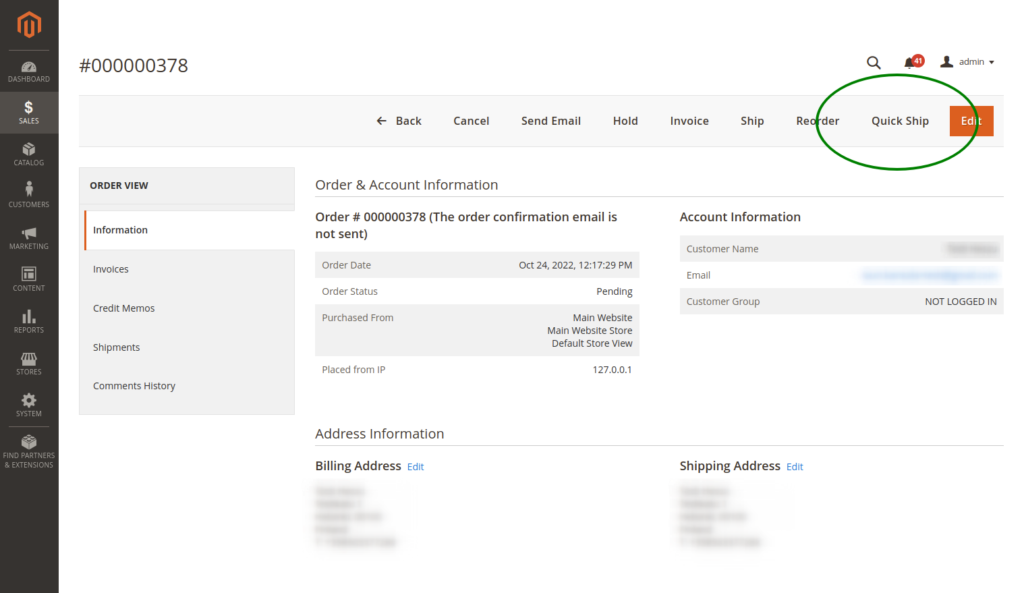
Quick Ship -ikkunaan syötetään tarvittavat tiedot ja klikataan Create shipment, jonka jälkeen lähetys luodaan kuljetusliikkeelle ja pakettikortti ladataan.
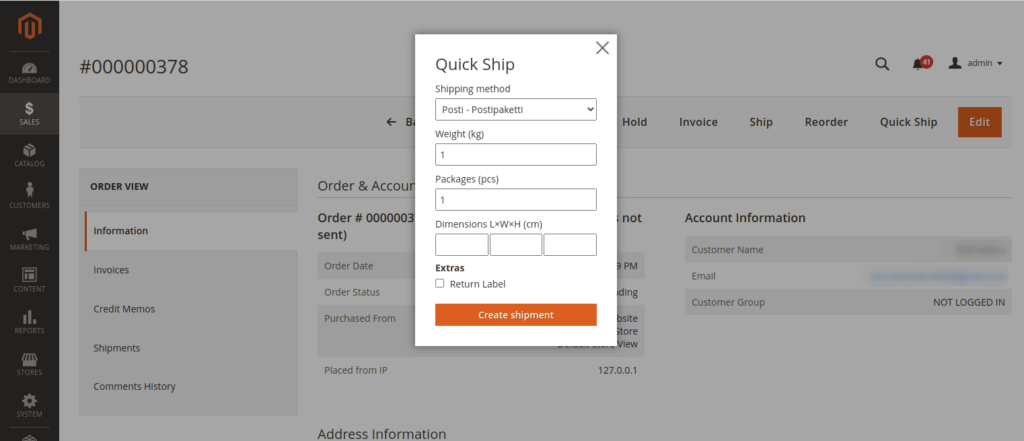
3.2 Magenton oma käyttöliittymä
Mikäli pakettikortti halutaan luoda Magenton omalla käyttöliittymällä, onnistuu se seuraavasti.
1. Mene hallintapaneelista Sales > Orders ja valitse haluamasi tilaus
2. Klikkaa oikeasta yläkulmasta Ship.
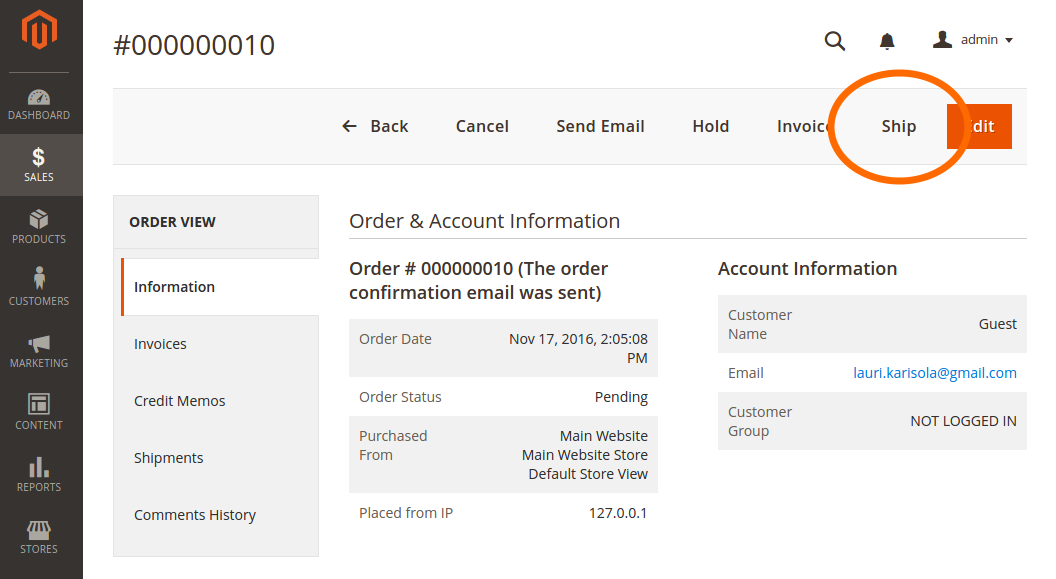
3. Kun New Shipment sivu on avautunut, skrollaa sivun loppuun ja ruksita Create Shipping Label. Klikkaa Submit Shipment
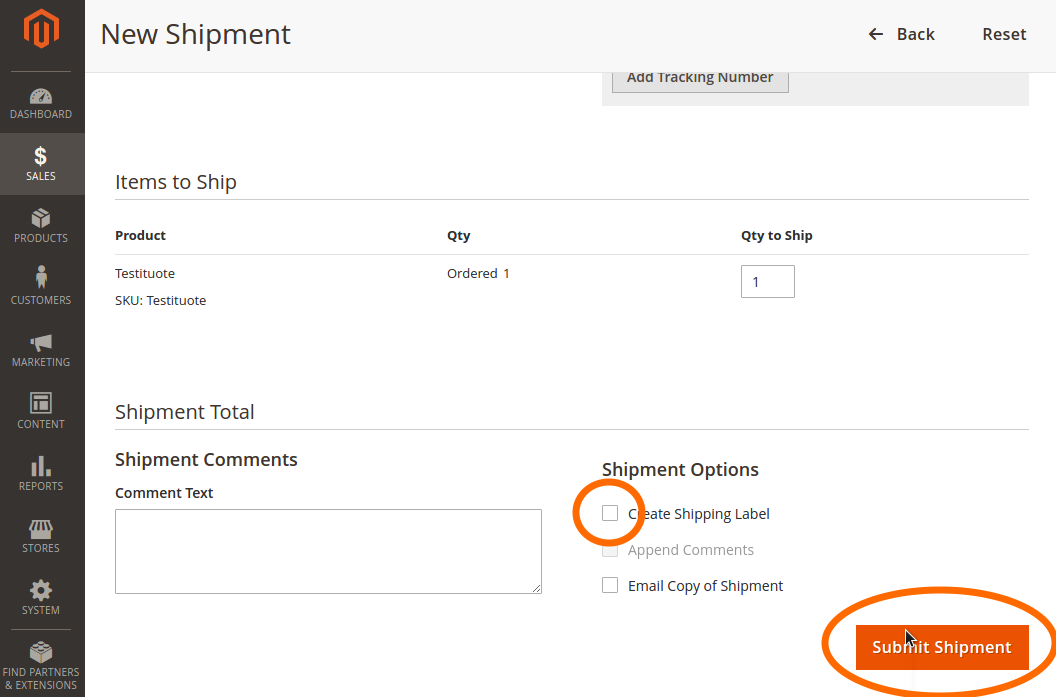
4. Seuraavaksi toimitukseen pitää lisätä toimitettavat tuotteet. Klikkaa Add Products to Package ja valitse toimitettavat tuotteet. Lopuksi klikkaa Add Selected Products to Package.
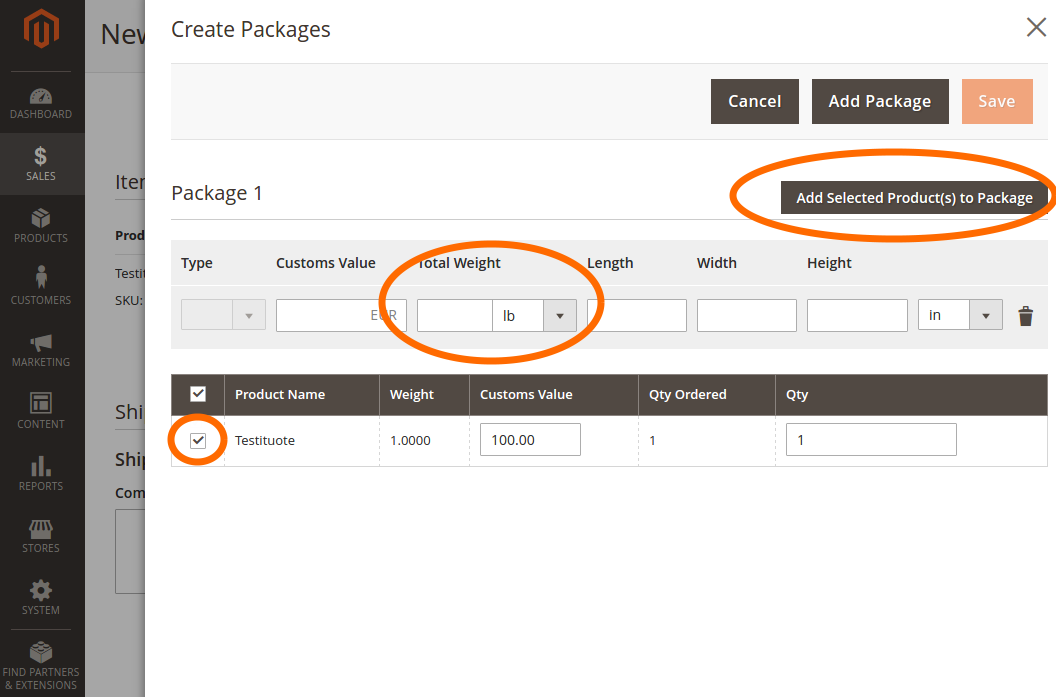
5. Syötä paketin paino kohtaan Total Weight, oletuksena on tuotteiden yhteenlaskettu paino. HUOM! Huomaa, että painoyksikkö on oletuksena useissa Magento-asennuksissa ”lb” eikä ”kg”. Yksikkö tulee vaihtaa kilogrammoiksi tai muuten paunat muutetaan automaattisesti kilogrammoiksi.
6. Klikkaa Save. Lähetys luodaan kuljetusliikkeelle ja haetaan pakettikortti.
7. Seuraavaksi tulostetaan pakettikortti. Klikkaa tilausnäkymässä vasemmasta valikosta Shipments ja klikkaa lähetystä.
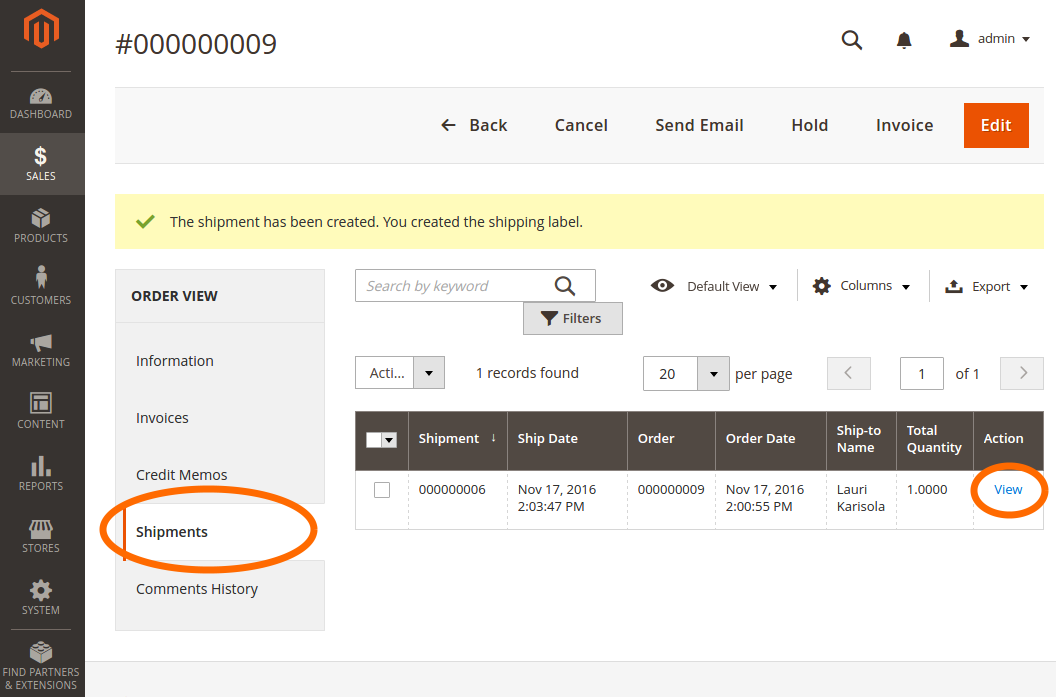
8. Klikkaa Print Shipping Label, jolloin pakettikortti ladataan PDF-muodossa tulostettavaksi.
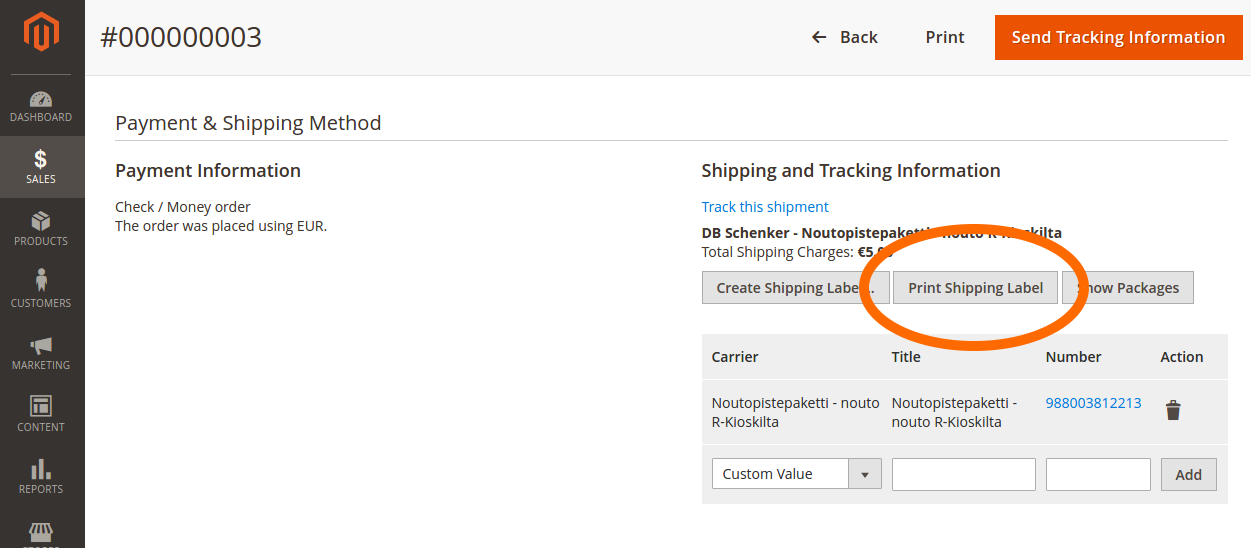
4. Tullaustiedot EU:n ulkopuolelle
HUOM! Ainoastaan Posti ja GLS tukee tullaustietoja.
Moduuli toimittaa kuljetusliikkeelle tullaustiedot EU:n ulkopuolisiin lähetyksiin automaattisesti. Tullaustiedot on syötettävä ensin tuotteille. Tuotteen muokkaussivulta löytyy kohta Customs, johon tiedot syötetään.
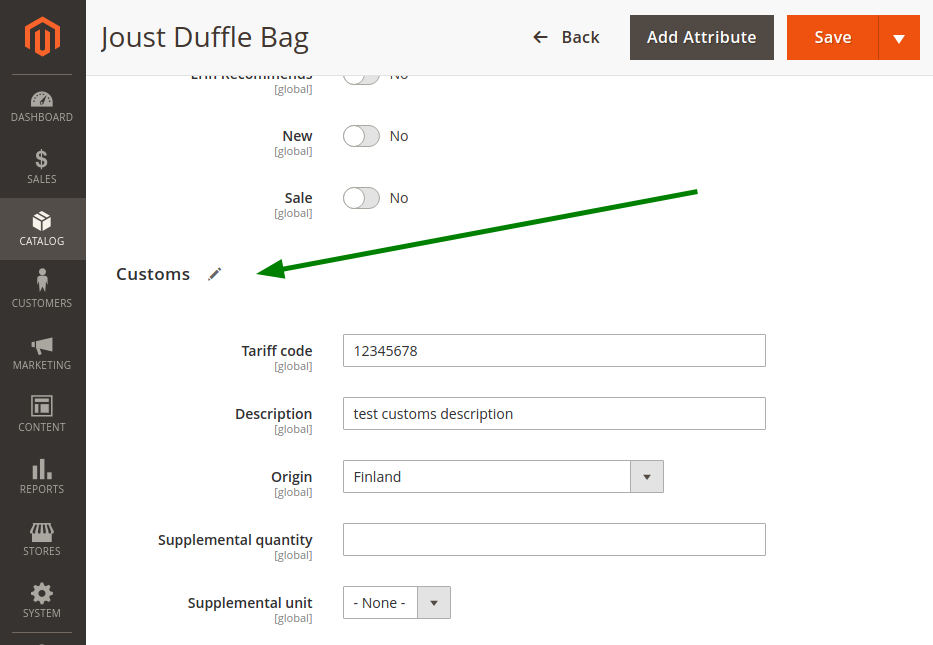
5. Noutopisteen tiedot tilaussähköposteihin
Moduuli lisää alla listatut muuttujat saataville order_new ja order_new_guest sähköposteihin. Niiden avulla on mahdollista näyttää asiakkaalle valitun noutopisteen tiedot tilaussähköposteissa.
| Muuttuja | Kuvaus |
| pickupAgentName | Noutopisteen nimi, esimerkiksi ”Pakettiautomaatti, S-Market” |
| pickupAgentAddress | Noutopisteen osoite |
| pickupAgentPostcode | Noutopisteen postinumero |
| pickupAgentCity | Noutopisteen kaupunki |
Esimerkiksi seuraavalla koodilla saa noutopisteen tiedot sähköpostiin.
{{if pickupAgentName}}
{{var pickupAgentName}}<br>
{{var pickupAgentAddress}}<br>
{{var pickupAgentPostcode}} {{var pickupAgentCity}}
{{/if}}
Vianmääritys
Alle on koottu yleisimpiä virheilmoituksia ja niiden syyt.
| Vika | Ratkaisu |
| Posti SmartShip: Pakettikorttia tehdessä tulee ”Party_CustNo: illegal value” virheilmoitus. | Customer Number on asetuksissa väärin. Sen tulisi olla Postin logistiikan sopimustunnus, yleensä 6 numeroa. |
| Toimitustapaa ei näy kassalla. (1) | Ostoskorin paino ylittää toimitustavan suurimman painoluokan. |
| Toimitustapaa ei näy kassalla. (2) | Tuotteen painoasetuksessa on ”This item has no weight” päällä. Toimitustapoja ei näy silloin ollenkaan, koska Magento olettaa tuotteen olevan digitaalinen. |
